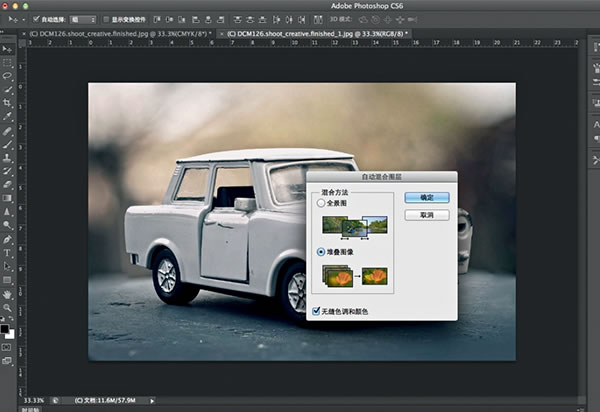摄影+后期:通过在Photoshop中叠加焦点获得无比清晰锐利的微距照片
Ben Brain将向你展示,如何通过在Photoshop中叠加焦点,来获得无比清晰锐利的微距照片。

在拍摄微距作品时,想要获得大景深范围几乎是不可能的,即便使用f/22这么小的光圈也无济于事。所以,如果你想让拍摄对象从前到后都是清晰的,答案一般都是——还是洗洗睡吧。不过,我们却有一个另辟蹊径的办法,能够解决这个问题。结合前期拍摄技巧和后期处理,你完全可以扩展景深,无论何时,都能获得清晰锐利的画面。
这个办法的原理简单说来,就是以不同的焦点位置拍摄一系列照片,然后在Photoshop中将它们进行合成。在最终的成片中,从前到后都是清晰的。
变换焦点
这个方法理解起来并不难,这就类似于 我们将一系列不同曝光的照片合成为一张,使之拥有最广的影调范围。不同的是,这次我们是将一系列焦点不同的照片进行合成,获得一张完全清晰的照片。
听起来好像有点复杂,不过别担心,操作起来并没有那么难,只需按照接下来的三个步骤操作即可。你所需要的,只不过是一台单反相机和Photoshop而已⋯⋯

我们将15张焦点位置不同的照片进行了合成,获得一张最大景深范围的微距作品
如何在微距摄影中扩展景深
01 一个稳固的三脚架是至关重要的。将相机的拍摄模式设为手动,镜头设为手动对焦。首先,将焦点置于离镜头最近、你想使其保持清晰的一点处。然后继续拍摄,每次拍摄时都略微旋转一下对焦环,改变焦点位置,直到对主体的每一处关键点都完成过对焦为止。

02 打开Adobe Bridge,浏览拍摄完成的照片,我们这次一共拍摄了15张。全选,然后选择“工具”>“Photoshop”>“将文件导入Photoshop图层”。不妨事先将RAW文件处理 完毕后存储为JPEG文件,再作处理,否则直接导入大量RAW文件会很容易死机。
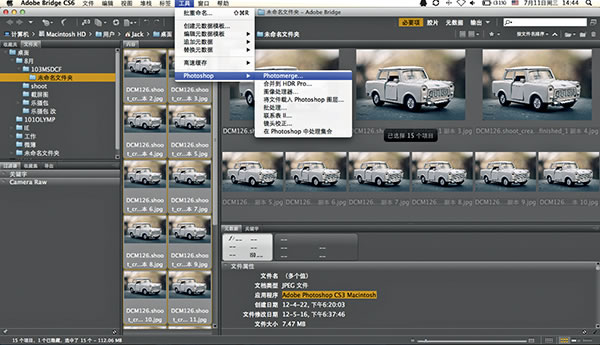
03 当所有照片都在Photoshop中打开之后,你将会看到,每张照片都成为了一个独立图层信息。为了将不同焦点进行叠加,选 择“编辑”>“自动混合图层”。在新打开的窗口中,选择“叠加图像”,并勾选“无缝色调 和颜色”选框。